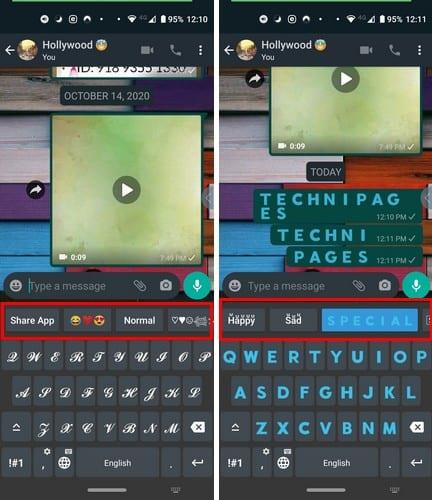Thỉnh thoảng thay đổi mọi thứ không bao giờ là một ý tưởng tồi. Ví dụ, sau khi sử dụng các nhãn dán tương tự một thời gian, bạn tìm kiếm thêm. Và, khi điều đó xảy ra, bạn thậm chí sẽ tạo ra của riêng bạn.
Trừ khi bạn cài đặt một ứng dụng cụ thể có kiểu phông chữ sẽ tạo ra sự khác biệt trong kiểu, nếu không thì nó thường giống nhau. Tin tốt là có những ứng dụng phông chữ miễn phí cho Android sẽ thêm một số phong cách cho tin nhắn bạn gửi trong WhatsApp và trong bất kỳ ứng dụng nào khác mà bạn cần nhập tin nhắn.
Cách thêm kiểu phông chữ mới vào WhatsApp
Để thay đổi giao diện văn bản của bạn trong WhatsApp, bạn cần thay đổi bàn phím. Bạn có thể có bàn phím yêu thích của mình, nhưng bất cứ khi nào bạn muốn thêm gia vị, bạn có thể chuyển sang bàn phím Phông chữ .
Khi bạn cài đặt ứng dụng lần đầu tiên, nó sẽ đưa bạn qua quá trình cài đặt và yêu cầu bạn chuyển đổi bàn phím. Sau khi thiết lập xong, ứng dụng sẽ cho phép bạn dùng thử bàn phím trước khi nhập WhatsApp.
Vì vậy, nếu không hài lòng với các kiểu phông chữ, bạn có thể gỡ cài đặt ứng dụng. Khi bắt đầu nhập kiểu phông chữ, bạn cần xóa những gì bạn đã nhập trước khi thử một kiểu khác trong giai đoạn thử nghiệm.
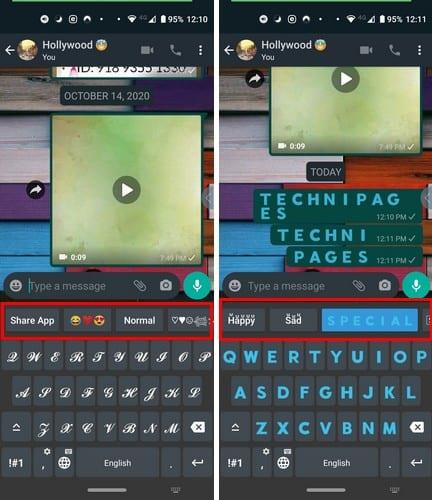
Tất cả các kiểu phông chữ mà ứng dụng cung cấp sẽ nằm ngay trên văn bản. Bạn có thể bắt đầu nhập bằng một kiểu phông chữ, chuyển đổi mọi thứ và bắt đầu nhập kiểu khác trong nửa chừng tin nhắn của mình. Nếu bạn đã bắt đầu nhập và sau đó bạn thấy một phông chữ khác mà bạn thích hơn, không có cách nào để thay đổi phông chữ đó thành phông chữ bạn thích hơn.
Bạn có thể thay đổi một chút mọi thứ bằng cách nhấn và giữ văn bản, sau đó nhấn vào các dấu chấm để làm cho văn bản được in đậm, in nghiêng, gạch ngang hoặc Monospace. Nếu sau một thời gian, với kiểu phông chữ mới, bạn bỏ lỡ bàn phím bạn đã sử dụng, hãy nhấn và giữ biểu tượng thế giới và chọn bàn phím bạn muốn chuyển sang.
Sự kết luận
Điều quan trọng trong một tin nhắn là người khác có thể hiểu được nó. Sau một thời gian, thật nhàm chán khi phải nhìn vào cùng một kiểu phông chữ ngày này qua ngày khác. Ứng dụng này phổ biến nhất trong Google Play, nhưng cũng có các ứng dụng kiểu phông chữ khác mà bạn có thể thử.